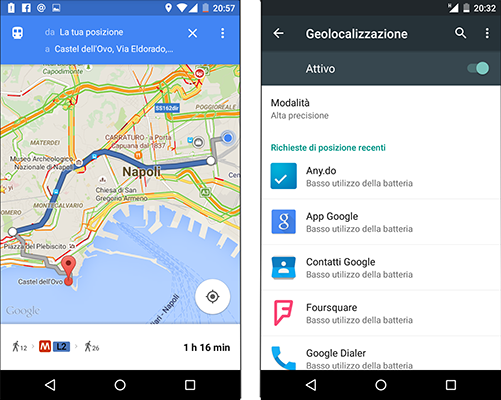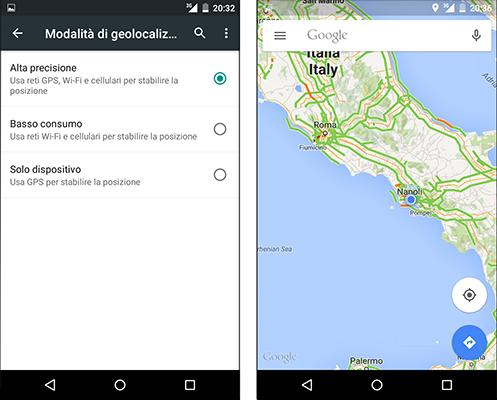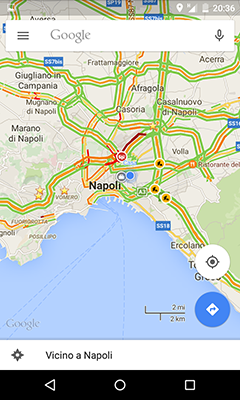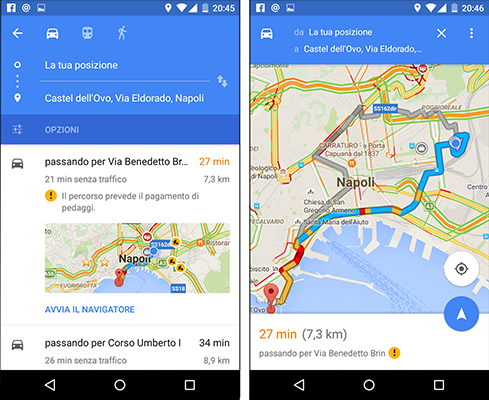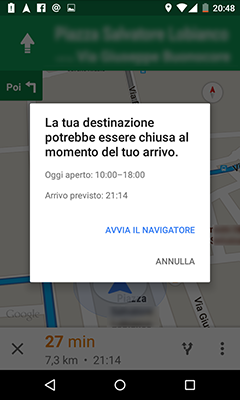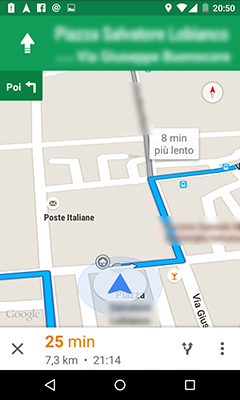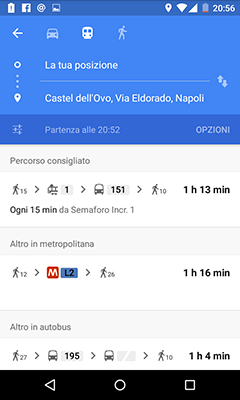Raggiungere una destinazione o percorrere una strada sconosciuta è davvero semplicissimo con
Google Maps, l'app per Android e iOS che fa anche da navigatore GPS per auto, a piedi e anche per i trasporti pubblici.
Perdersi è praticamente impossibile. Essendo un navigatore online, Google Maps per Android e iOS fornisce sempre indicazioni stradali aggiornate, con informazioni preziose come il traffico o possibili deviazioni di percorso.
Google Maps per Android: come individuare la propria posizione
La funzionalità principale di Google Maps per Android è individuare la nostra posizione sulla mappa virtuale di Google. Sembrerebbe essere una funzione base, disponibile in tutti gli smartphone di nuova generazione, eppure Google Maps l'arricchisce con delle caratteristiche aggiuntive.
Per rendere più rapida la localizzazione o in caso di segnale GPS assente, Google Maps sfrutta la geo localizzazione basandosi sulle reti Wi-Fi rilevate nei dintorni e utilizzando il segnale dell'antenna cellulare.
Per scegliere la precisione del rilevamento della posizione, consultiamo il menu delle "Impostazioni", selezionando "Geolocalizzazione". Attiviamo il servizio, qualora non fosse già attivo, e in "Modalità" potremo selezionare una tra le seguenti opzioni:
- Solo dispositivo, per affidarci totalmente soltanto al segnale GPS dello smartphone;
- Basso consumo, che utilizza solo reti Wi-Fi e rete cellulare per individuare la posizione;
- Alta precisione, che affianca al GPS anche l'antenna Wi-Fi e quella cellulare.
Maggiore è la precisione e maggiore sarà il consumo di batteria, ma è comunque consigliabile scegliere "Alta precisione" quando è necessario avviare la navigazione con Google Maps, specialmente in auto.
Per individuare la nostra posizione sulla mappa, non dovremo fare altro che attivare il servizio di geolocalizzazione del nostro smartphone e fare tap su "Google Maps": in automatico, l'applicazione ci fornirà la nostra posizione, indicandoci anche luoghi a noi noti perché ricercati su Google o già visitati. In questo modo, orientarsi è davvero semplicissimo.
Google Maps per Android: avviare la navigazione in auto
Fin troppo spesso ci capita di trovarci in una strada sconosciuta o di imboccare una via sbagliata. Prendere l'uscita sbagliata in autostrada non è più un incubo grazie a Google Maps, che all'occorrenza si trasforma in un vero e proprio navigatore satellitare.
Per raggiungere un punto di interesse o un indirizzo qualsiasi possiamo digitare nella barra testuale in alto le informazioni necessarie al rilevamento della destinazione.
La ricerca sfrutta il motore di Google, quindi è anche possibile inserire indirizzi imperfetti o nomi di esercizi commerciali per poi individuarli direttamente sulla mappa.
Una volta individuato il punto esatto, l'interfaccia di Google ci informerà sul tempo di percorrenza e ci permetterà di scegliere con quale mezzo preferiamo affrontare il viaggio.
Supponiamo, per questa volta, di voler raggiungere la nostra destinazione in auto. Facciamo tap sul simbolo dell'automobile per avviare la navigazione e scegliamo il nostro percorso preferito dall'elenco di soluzioni possibili.
▶▶ Vai alla seconda parte dell'articolo
Google Maps per Android, infatti, propone una serie di alternative distinguendo i percorsi sulla base del traffico, ai pedaggi da pagare e alla distanza effettiva dal punto di partenza.
Dando più informazioni all'applicazione, possiamo affinare la ricerca. Selezionando "Opzioni", possiamo spuntare le caselle di controllo per evitare autostrade, percorsi con pedaggio e traghetti, in caso di località raggiungibili via mare.
Scelto il percorso, ci sarà mostrata un'anteprima con indicazione del traffico in diverse colorazioni: verde per strade senza traffico, giallo per strade con traffico scorrevole e rosse con strade bloccate a causa del traffico. Più intenso è il rosso e peggiore è la situazione traffico sulle strade.
Collegandosi ai suoi server online, e facendo tesoro delle segnalazioni degli utenti, Google Maps per Android è in grado di segnalare incidenti stradali in modo che gli automobilisti possessori di smartphone possano cambiare strada all'occorrenza.
Avendo scelto un punto di interesse (i famosi POI, dall'inglese Point of interest), Google Maps potrà addirittura indicarci gli orari di apertura e di chiusura di quell'attrazione, in modo da evitare problemi all'arrivo.
Quando la navigazione comincia, la voce guida del navigatore ci indicherà la strada mentre una linea blu sullo schermo ci permetterà di individuare facilmente svolte e svincoli. In più possiamo contare sulle informazioni testuali su sfondo verde posizionate nella parte alta dello schermo, che ci suggeriscono non solo le direzioni ma anche la distanza dalla prossima uscita, svolta o strada da imboccare.
Google Maps per Android: utilizzo sui trasporti pubblici
In alcune città italiane, Google Maps consente di utilizzare la navigazione anche per il trasporto pubblico. Dal menu di selezione de mezzo di trasporto, selezioniamo l'icona della metro in alto e visualizzeremo una lista di percorsi che ci consentono di arrivare a destinazione utilizzando i trasporti pubblici.
Cliccando su "Opzioni", potremo selezionare l'orario di partenza, l'orario di arrivo oppure scegliere l'ultima corsa disponibile per arrivare a destinazione.
Una volta scelto il percorso, la mappa ci mostrerà esattamente quali sono i punti dove cambiare mezzo e quali sono le tratte a piedi, con la relativa distanza in minuti (il numero in basso a destra).
/https://www.html.it/app/uploads/2015/06/Google-Maps-1.jpg)